
Androidスマホで電話を使う方法を解説!おすすめアプリも紹介するよ
Contents[OPEN]
新規の連絡先を追加する
環境が変われば新たな出会いが生まれます。住む場所、仕事、学校が変わると新たな友達や知り合いができるため、電話アプリの連絡帳に追加して保存しなければなりません。
電話をして連絡を取らなければならない状況が生じるかもしれないからです。
どのように新しい連絡先を連絡帳に追加するかを説明します。
電話アプリのトップ画面にある「連絡帳」アイコンをタップして連絡帳を表示させます。画面の上に「新しい連絡先を作成」があるのでタップしましょう。
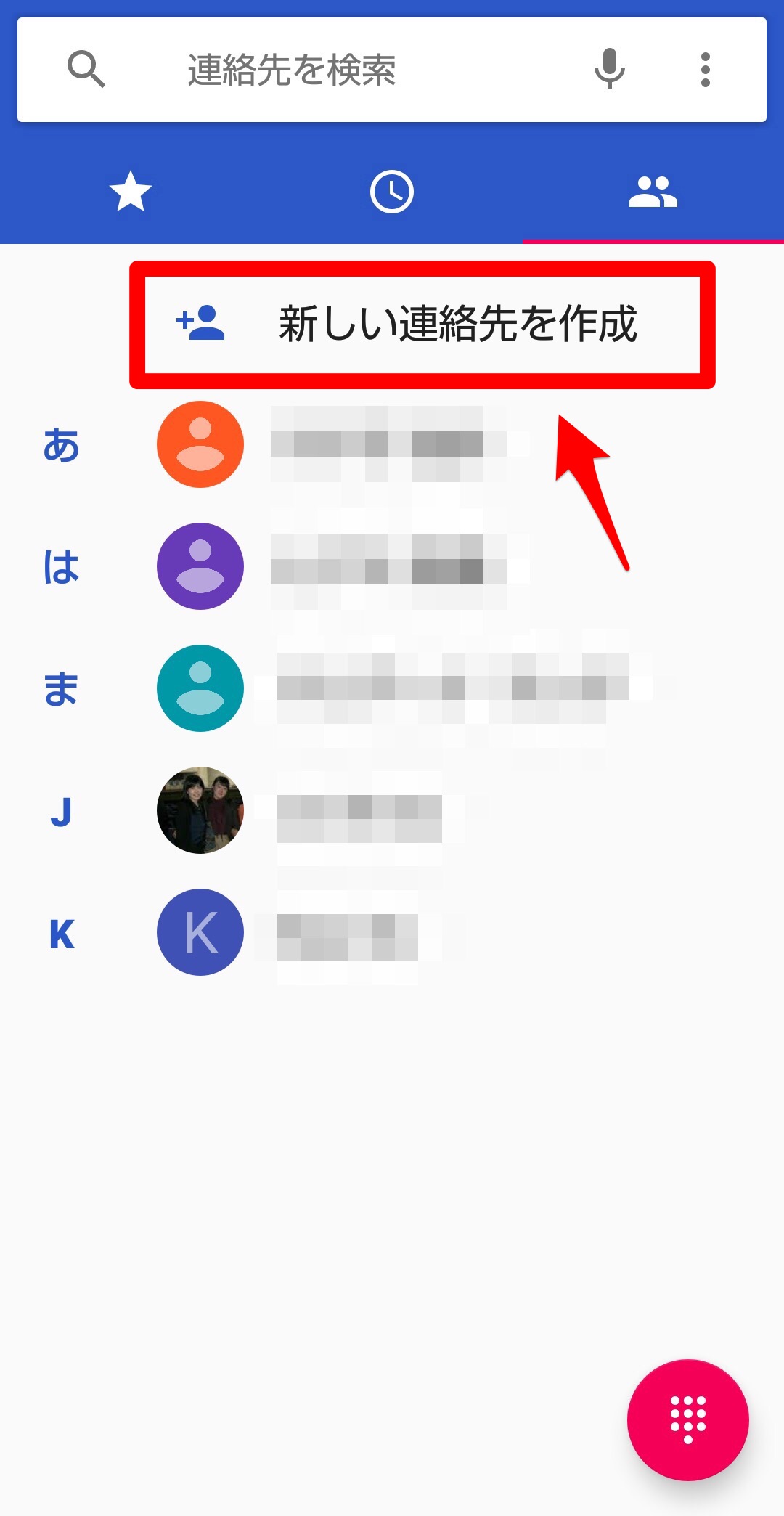
新規連絡先の作成画面が立ち上がります。連絡先の名前や電話番号など必要事項を記入しましょう。
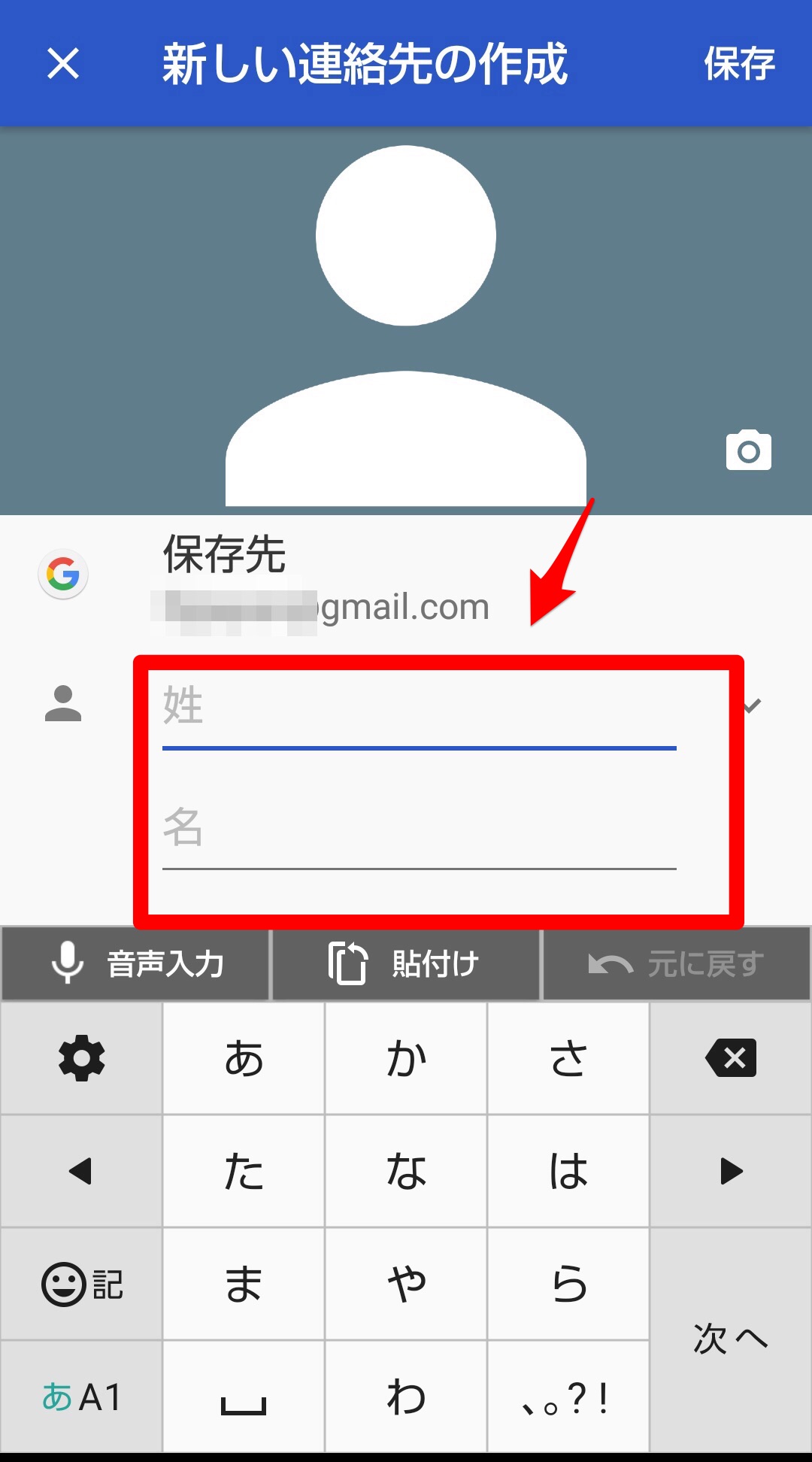
必要事項の入力がすべて終了したら、画面の右上に表示されている「保存」をタップします。
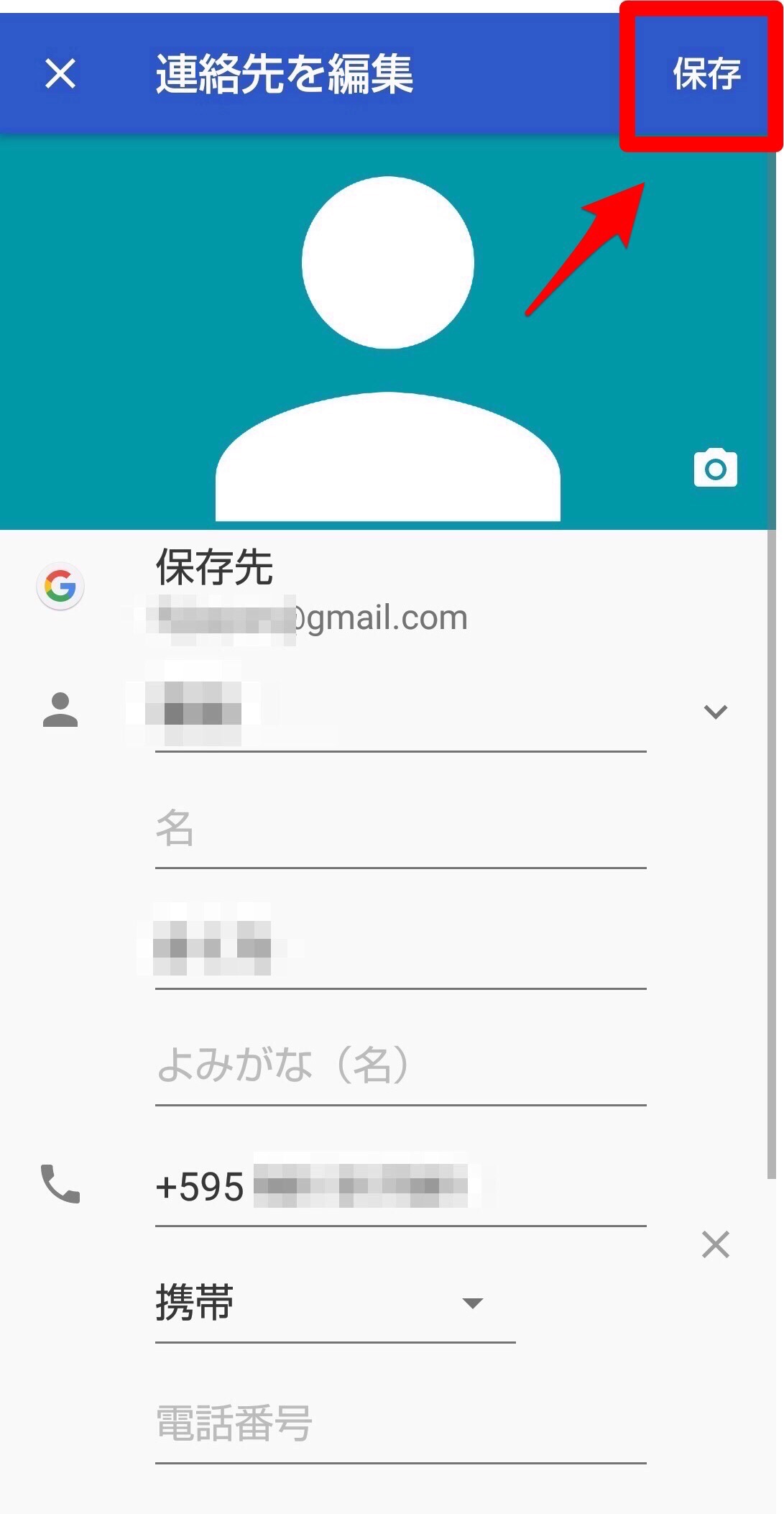
作成した連絡先が連絡帳に登録されました。
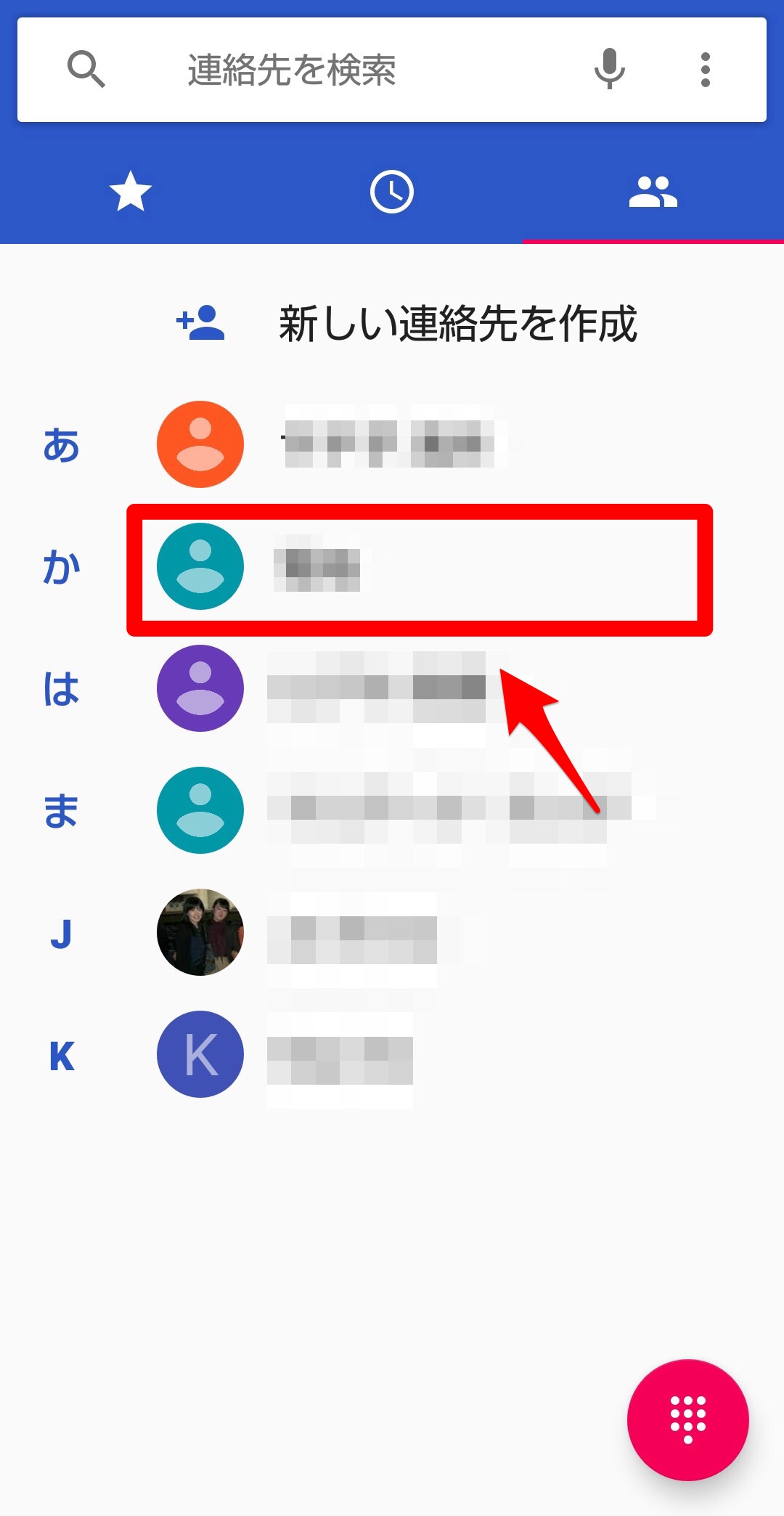
履歴から連絡先を追加する
連絡帳には登録されていないものの、かかってきた電話の中には後でこちらからかけ直さなければならない連絡先があるかもしれません。
また、中学時代の友人などが電話をかけてくれて、その履歴が残っているので連絡帳に追加したいと思うこともあるかもしれません。
履歴から連絡先を抜き出し連絡帳に登録する方法を説明します。
電話アプリのトップ画面に表示されている「履歴」アイコンをタップし、履歴の一覧を表示させましょう。表示されている履歴の一覧から連絡帳に登録したい連絡先を選びタップします。
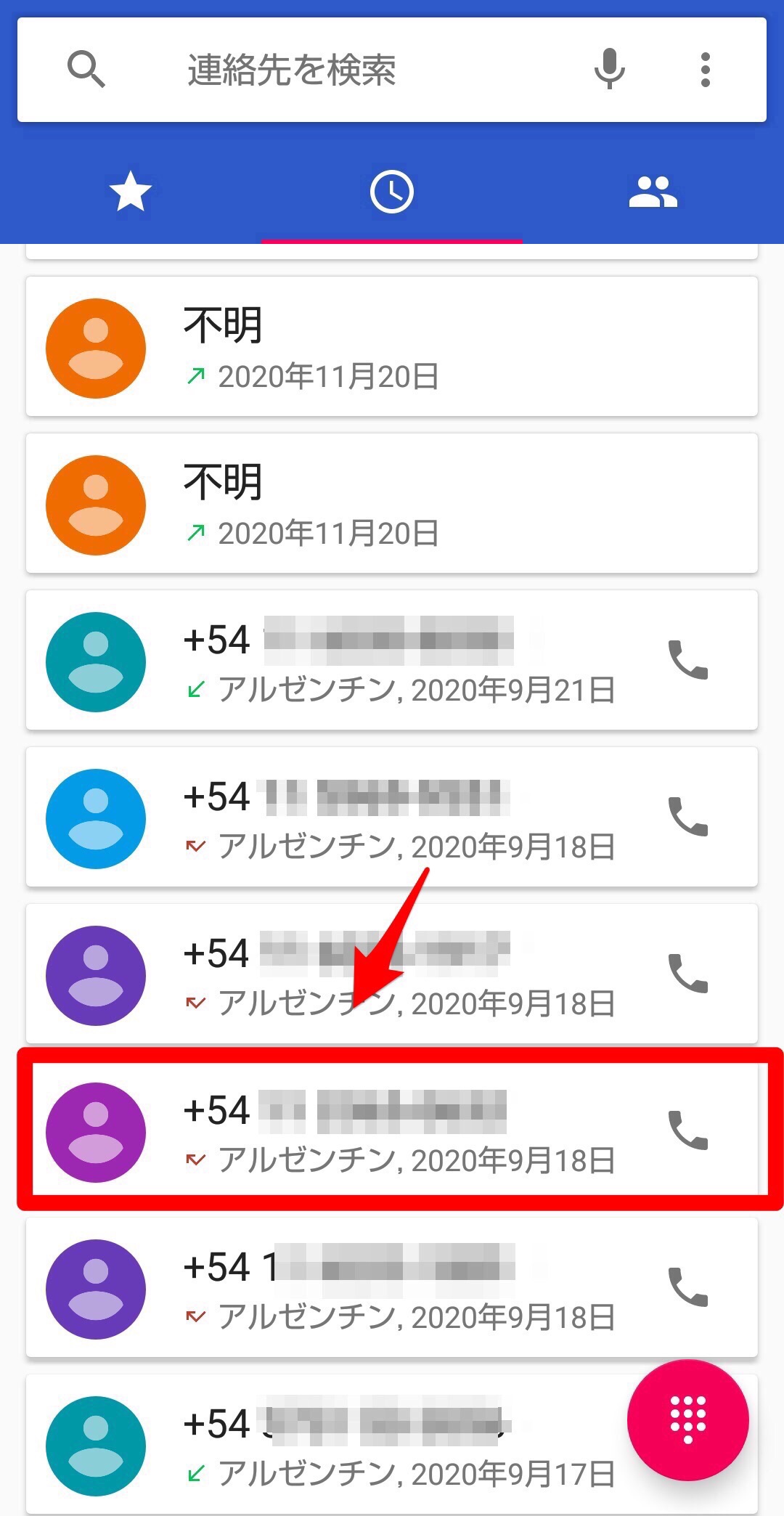
プルダウンメニューが表示されます。表示されている項目の中に「連絡先に追加」があるのでタップしましょう。これで選択した連絡先が連絡帳に追加されます。
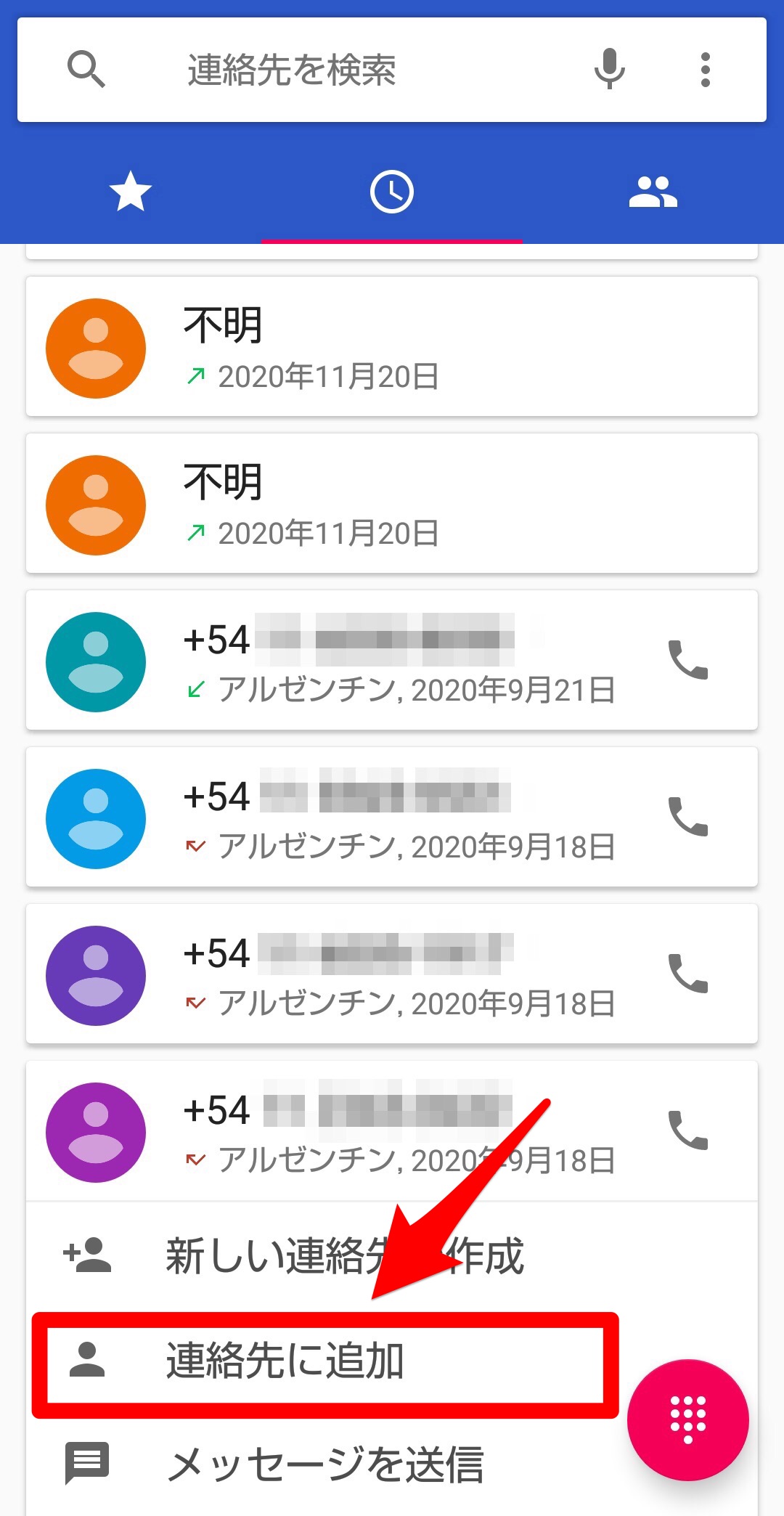
連絡先の編集・削除
連絡帳に登録されているユーザーの中には、機種変更のために電話番号が変わったため情報をアップデートしなければならない人もいるでしょう。
また、あまりにもたくさんの人が連絡帳に登録されているため、整理整頓して見やすくするために電話をかけることのないユーザーを連絡帳から消去したいと思う場合もあるかもしれません。
連絡帳に登録されているユーザーの情報を変更・消去する方法を説明します。
連絡帳を開きましょう。表示されている連絡先の一覧の中から情報をアップデートしたい人を選びタップします。
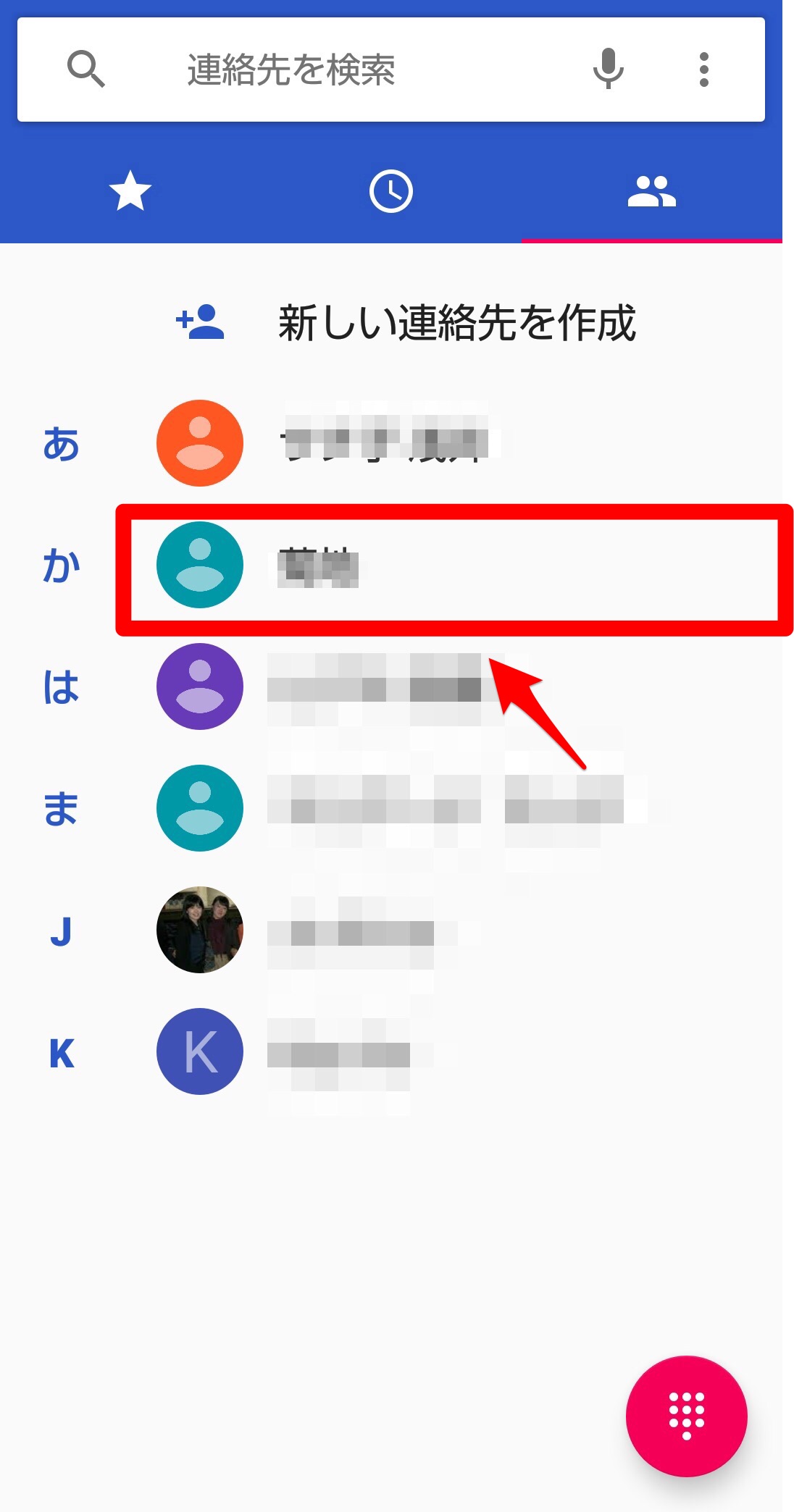
選択したユーザーの画面が立ち上がります。画面の右上に3つのアイコンが表示されています。その中から「鉛筆」のアイコンを選択しタップしましょう。
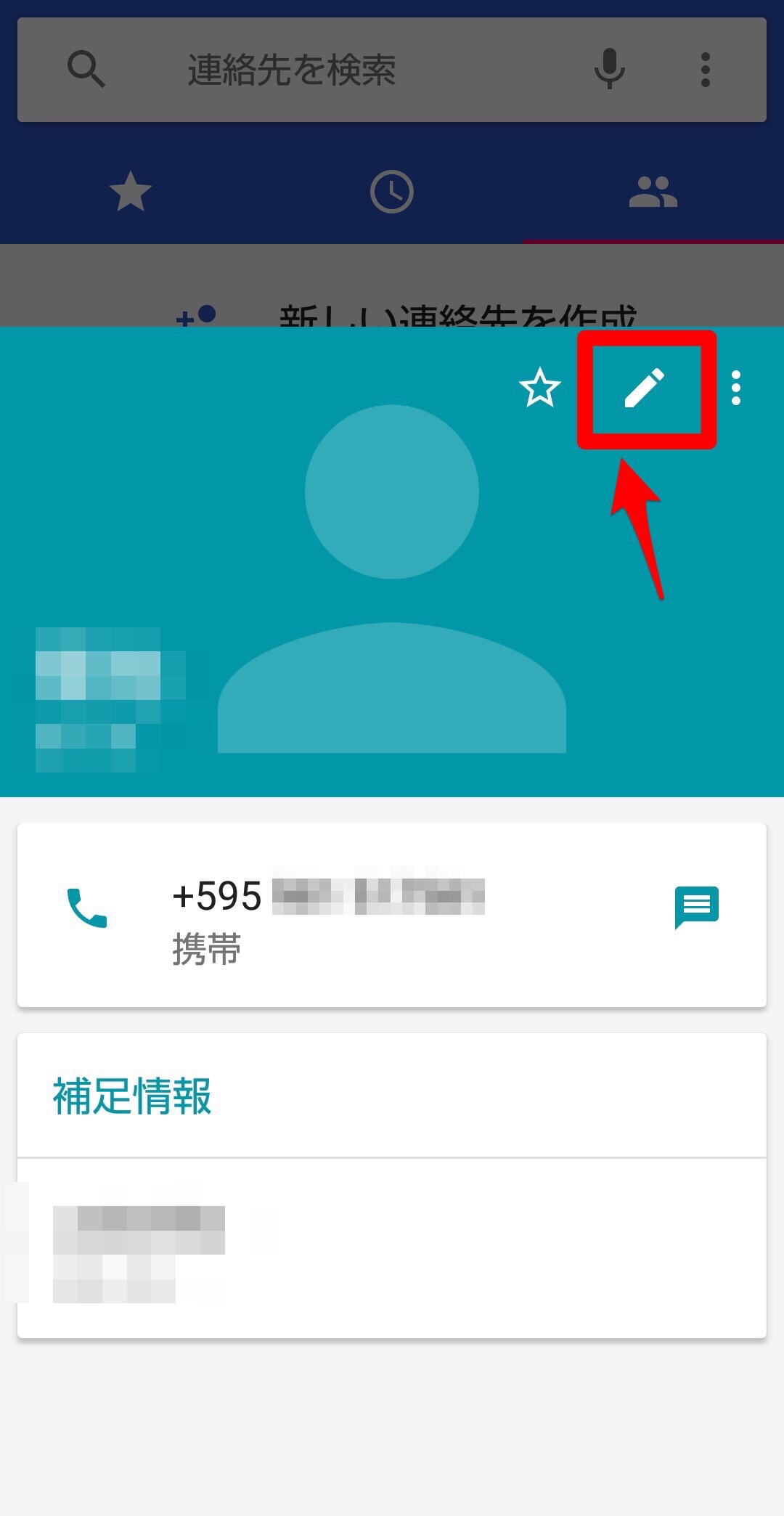
編集画面が立ち上がるので変更したい内容を記入し、終了したら「保存」をタップしましょう。これで変更内容は保存されます。
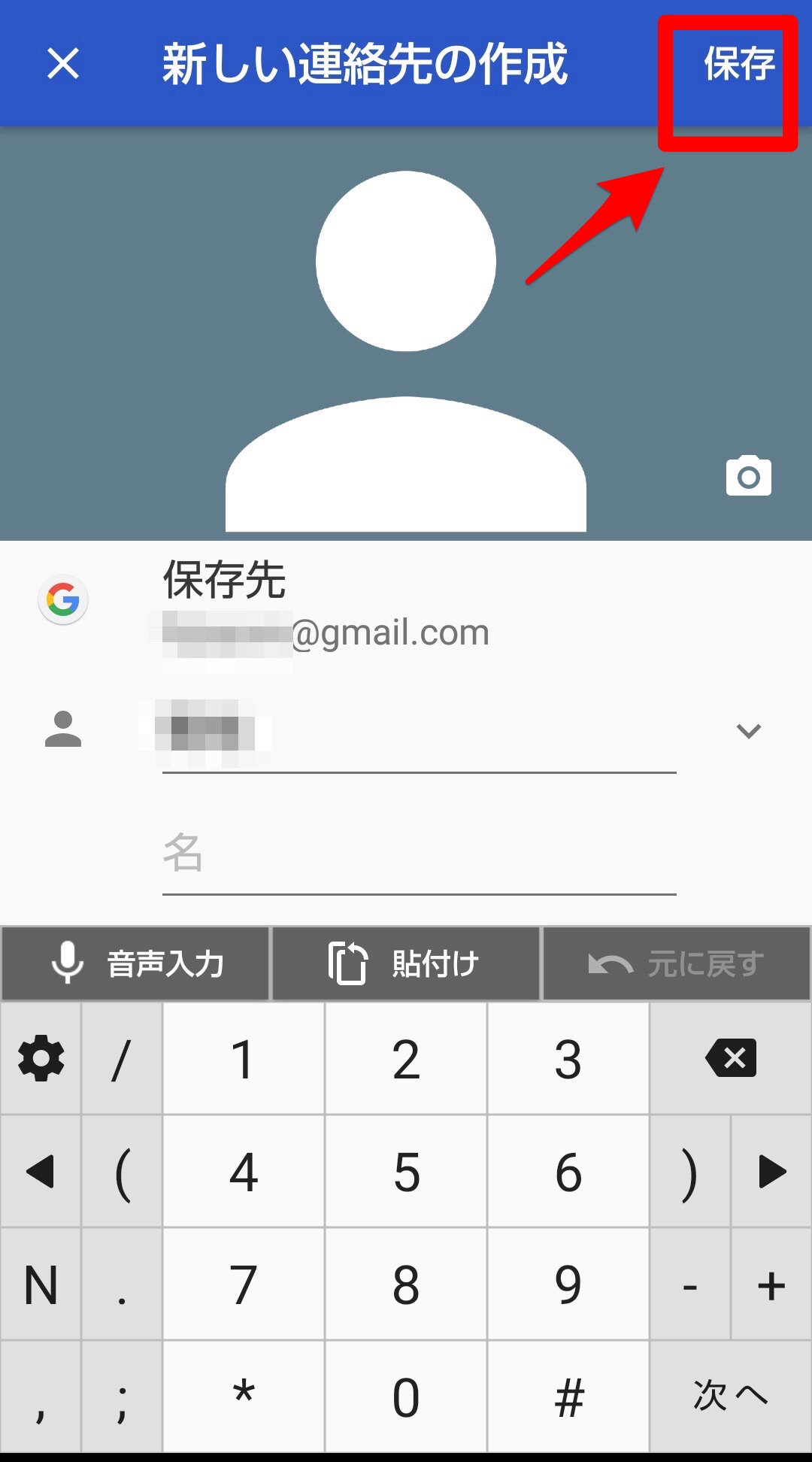
次に連絡帳に登録されているユーザーを消去する方法を説明します。連絡帳を表示させ消去したいユーザーを選びタップしましょう。選択したユーザーの画面が表示されます。画面の右上に表示されている3つのアイコンの中に「︙」があるのでタップしましょう。
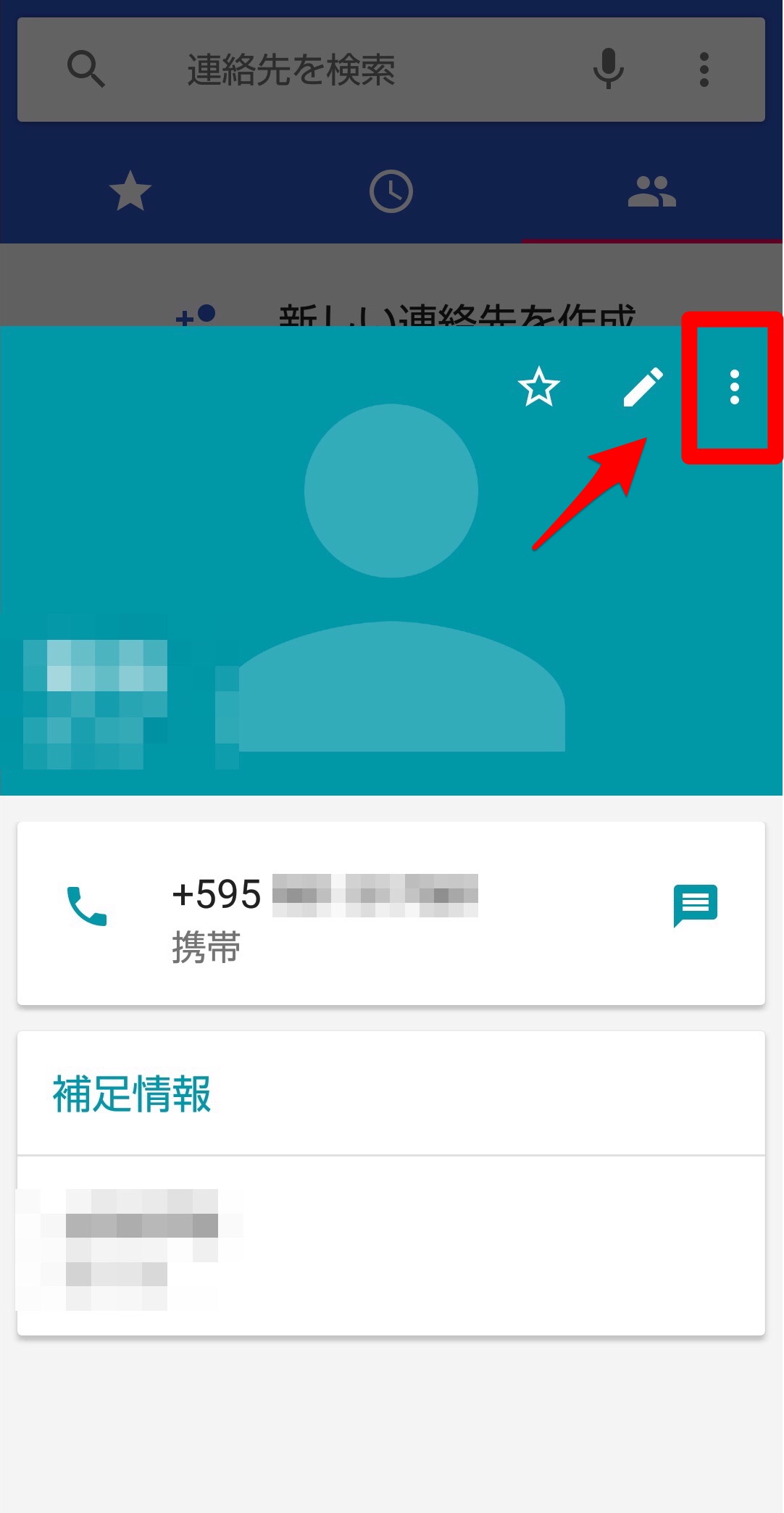
プルダウンメニューが表示されます。表示されている項目の中に「削除」があるのでタップしましょう。これで選択したユーザーは連絡帳から消去されます。
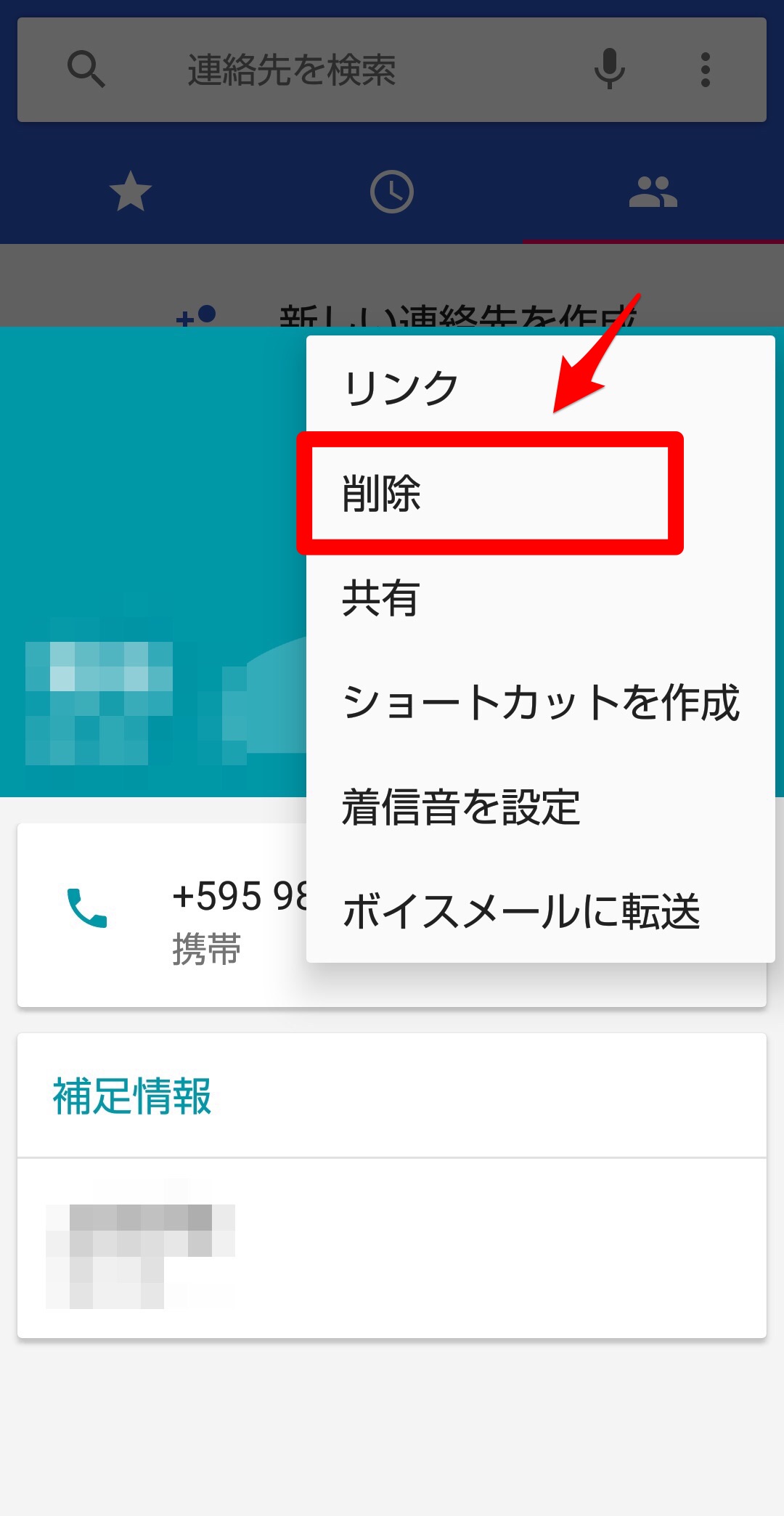
お気に入りに登録する
連絡帳に登録されているユーザーの中には、頻繁に電話をする人もいます。電話をかける度に電話帳を開いて探すのは大変です。
でも「お気に入り」に登録すればすぐに見つけられます。
「お気に入り」に追加する方法を説明します。
連絡帳を開き「お気に入り」に追加したいユーザーを選択しタップしましょう。
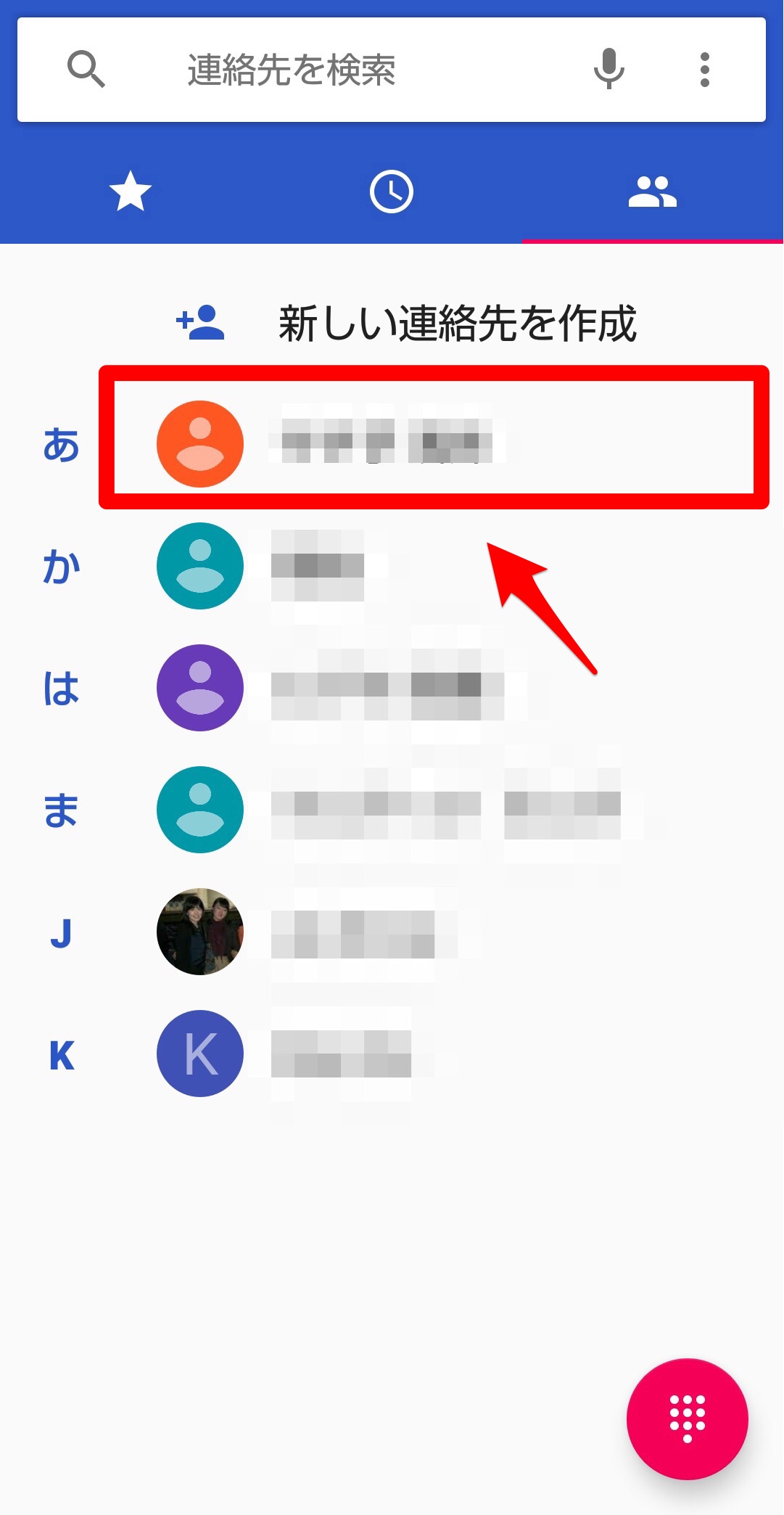
選択したユーザーの画面が立ち上がります。画面右上に表示されているアイコンの中に「星」があるのでタップしましょう。
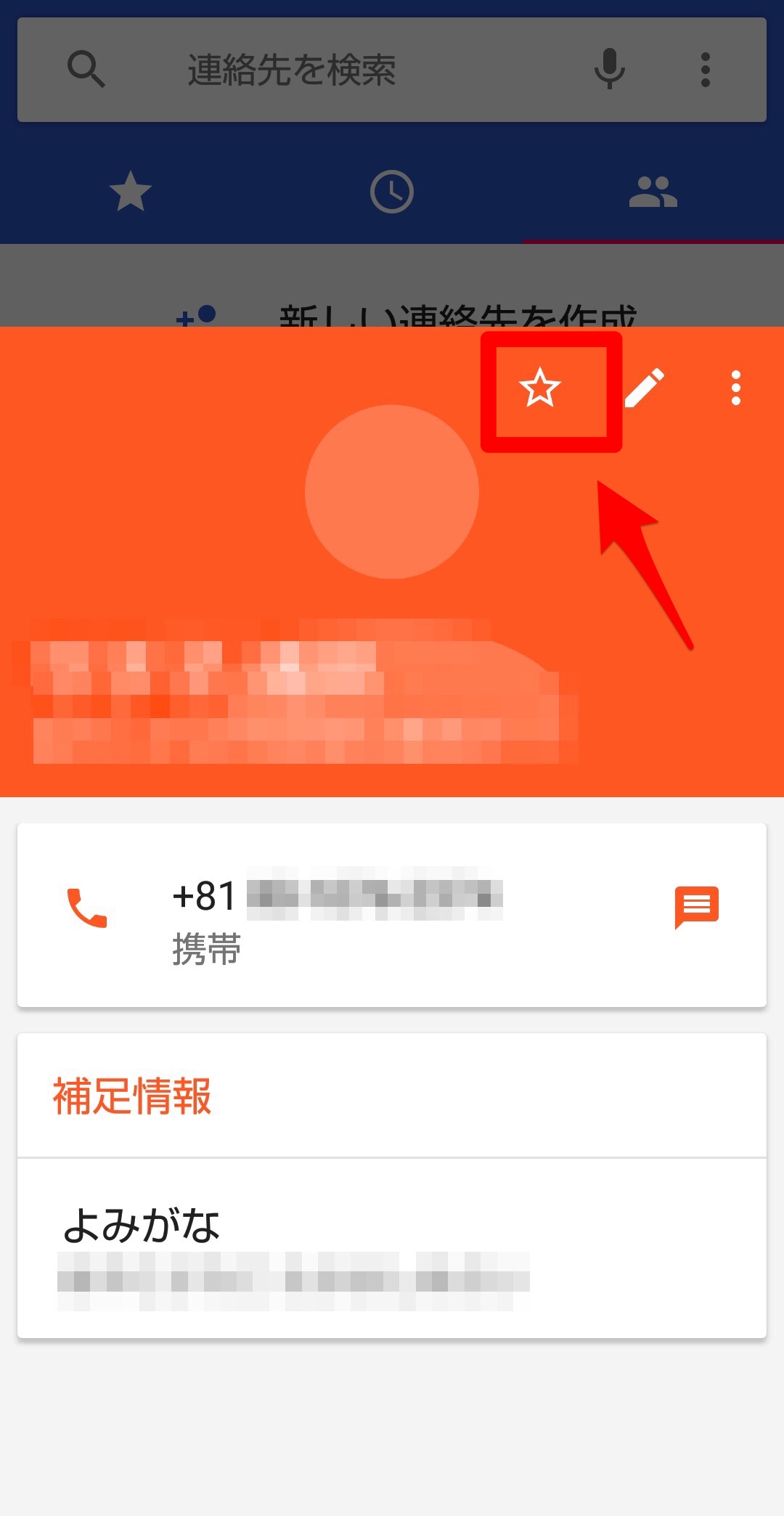
「お気に入りに」に追加されました。
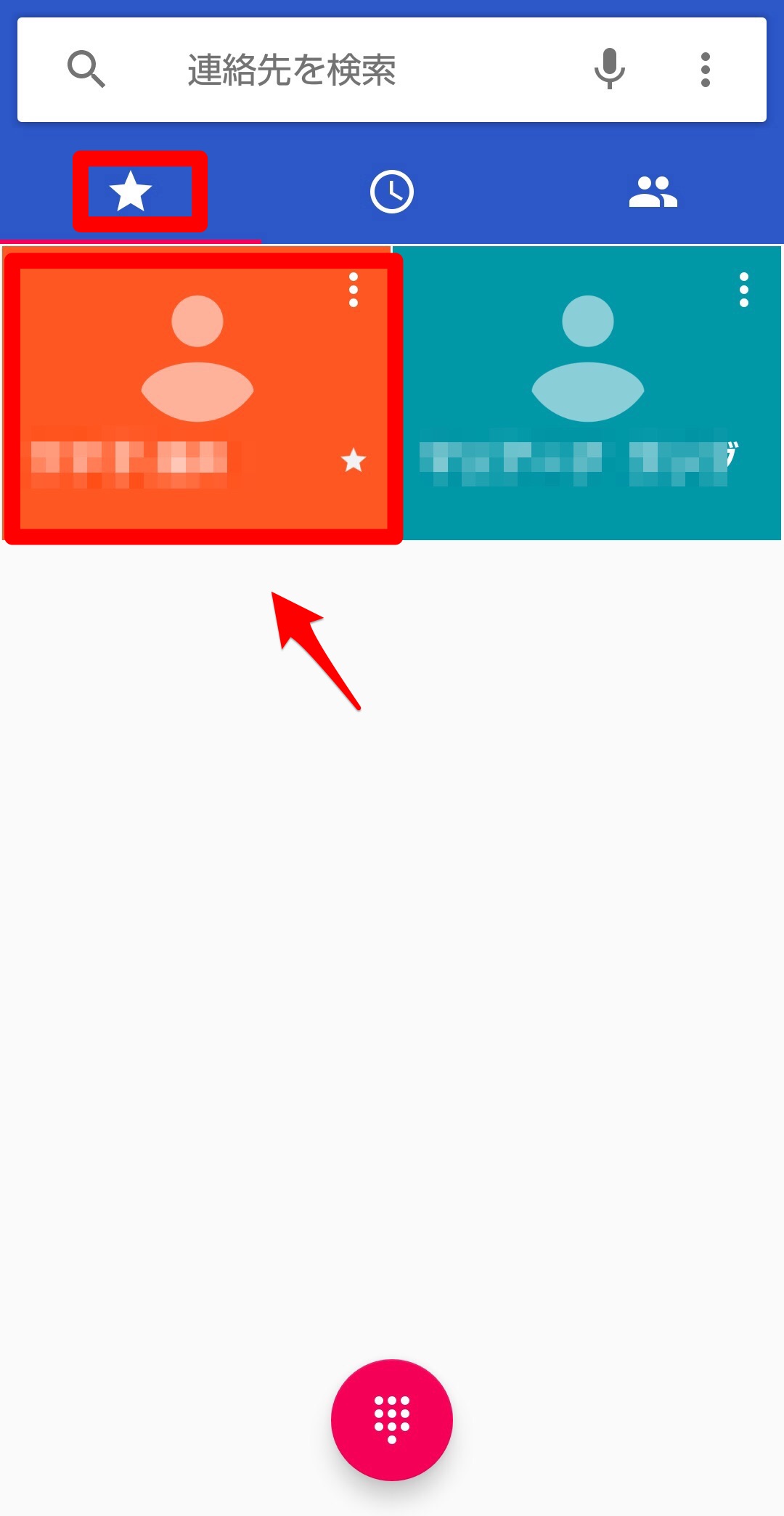
【Android】デフォルトの電話アプリを変更したいときには
Androidスマホに標準インストールされている電話アプリには基本的な機能が装備されていますが、物足りないと思う人もいるかもしれません。
その場合は、便利な機能が詰め込まれた電話アプリを探してみましょう。
Google Play Storeから好きな電話を設定できる!
デフォルト設定されている標準電話アプリを他の電話アプリに設定する操作は簡単です。
希望する電話アプリを「Google Play」からインストールして設定するだけです。